Sommario:
Punti chiave
- Aggiungi fino a cinque membri aggiuntivi al tuo piano Famiglia YouTube Premium seguendo alcuni semplici passaggi.
- Solo il gestore della famiglia può rimuovere membri dal piano accedendo alle impostazioni di iscrizione.
- Tieni presente che tutti i membri devono avere almeno 13 anni e vivere nello stesso nucleo familiare del gestore della famiglia.
Se hai sottoscritto un abbonamento famiglia a YouTube Premium, probabilmente saprai che puoi aggiungere fino a cinque membri aggiuntivi. Ma come puoi aggiungere e rimuovere membri dal tuo piano familiare? Ecco cosa devi sapere.
Come aggiungere membri al tuo piano Famiglia YouTube Premium
Il piano Famiglia ti consente di aggiungere cinque persone del tuo nucleo familiare, escluso te stesso, al tuo abbonamento.
Segui questi passaggi per creare il tuo gruppo Famiglia YouTube:

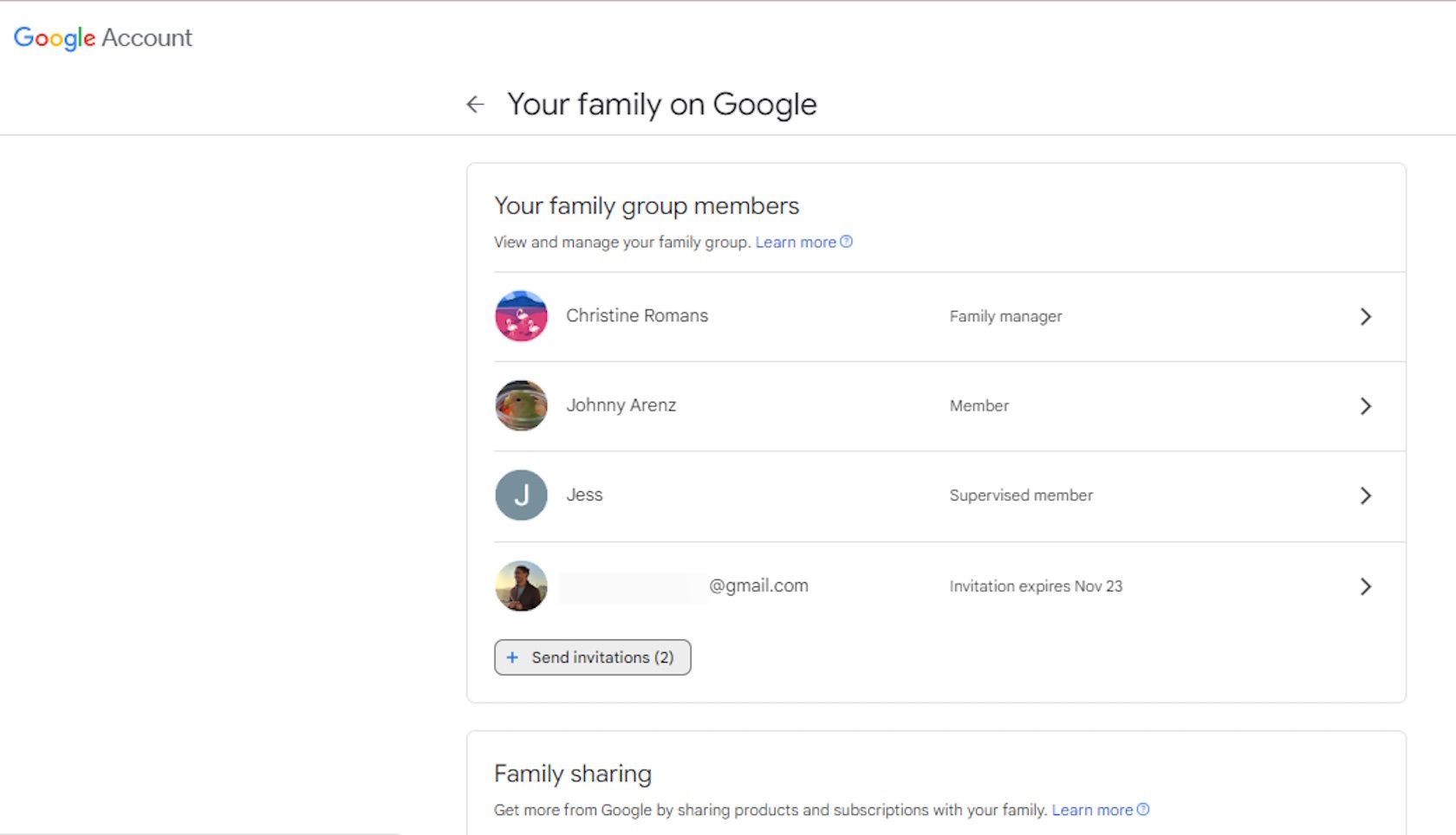
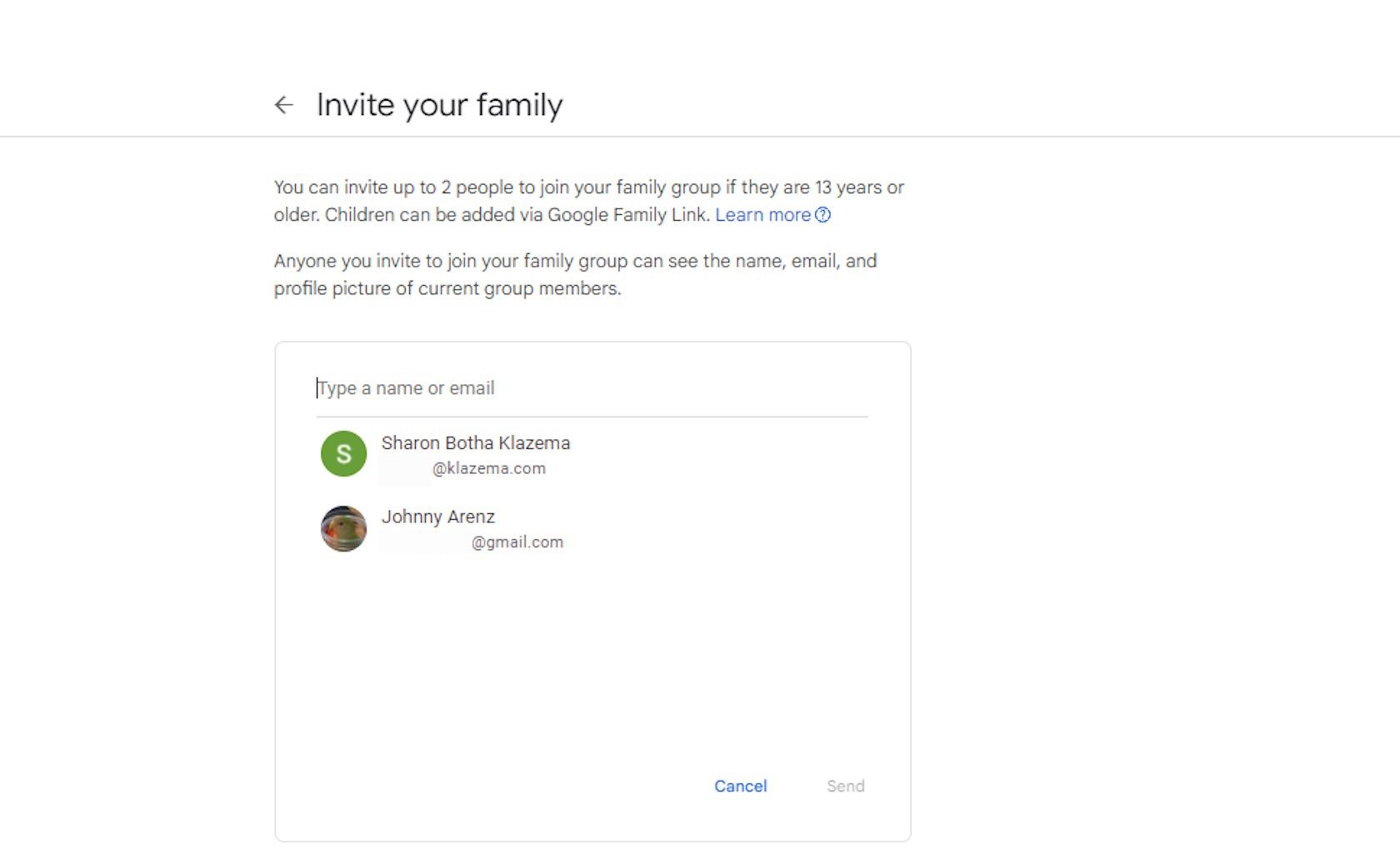
Se torni alla pagina di condivisione della famiglia, ora sarai in grado di vedere quali membri hanno accettato il tuo invito, quali inviti sono ancora in sospeso e quanti inviti ti restano.
Per annullare l’invito di un membro ancora in sospeso, è sufficiente fare clic sul suo profilo e premere Annulla invito.
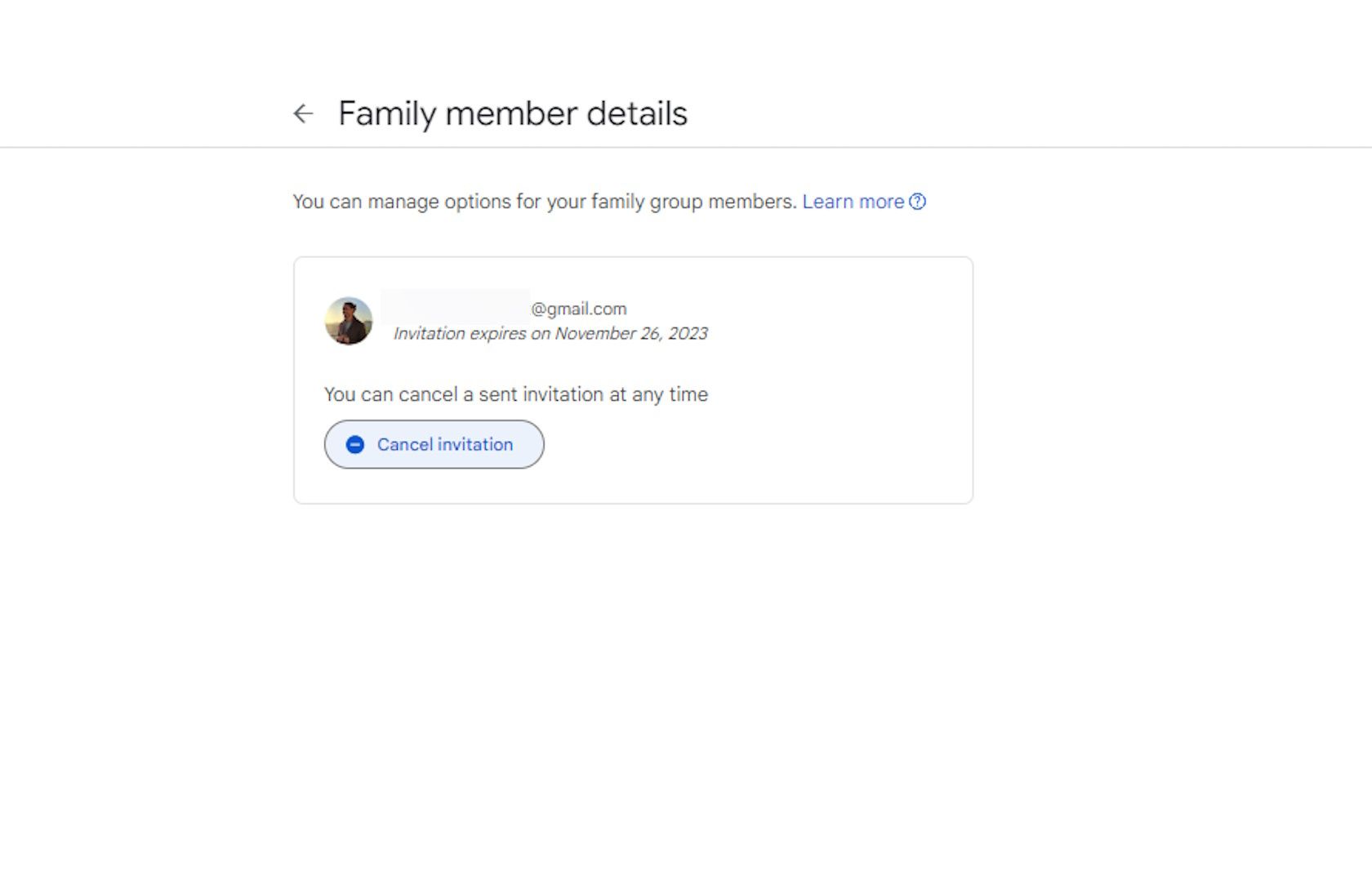
Come rimuovere membri dal tuo piano famiglia YouTube Premium
Solo il gestore della famiglia dell’abbonamento Famiglia a YouTube Premium può rimuovere i membri. Ecco come.

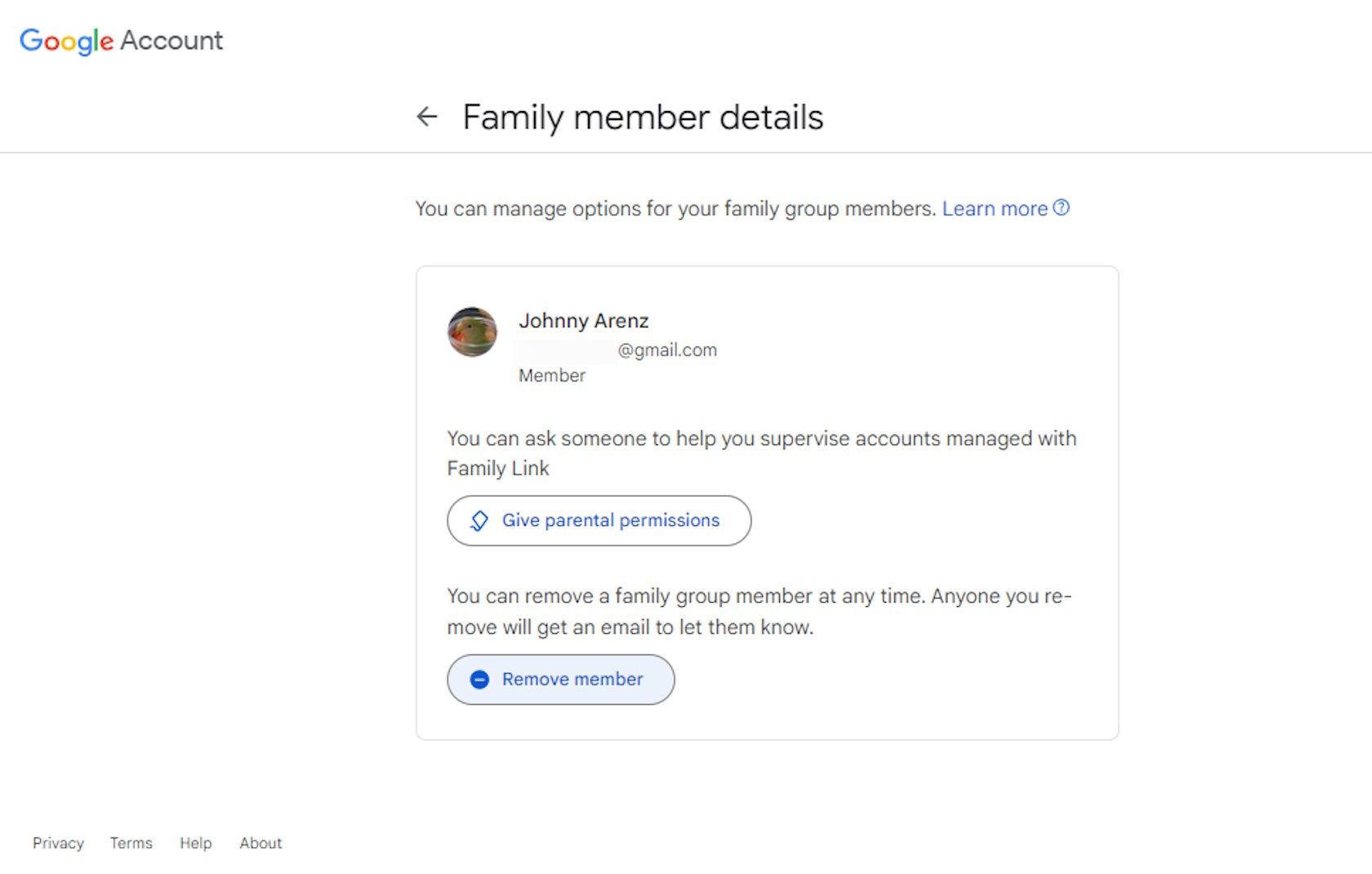
I membri che desiderano rimuoversi possono farlo facilmente seguendo gli stessi passaggi, facendo clic sul proprio profilo e selezionando Lascia il gruppo familiare.
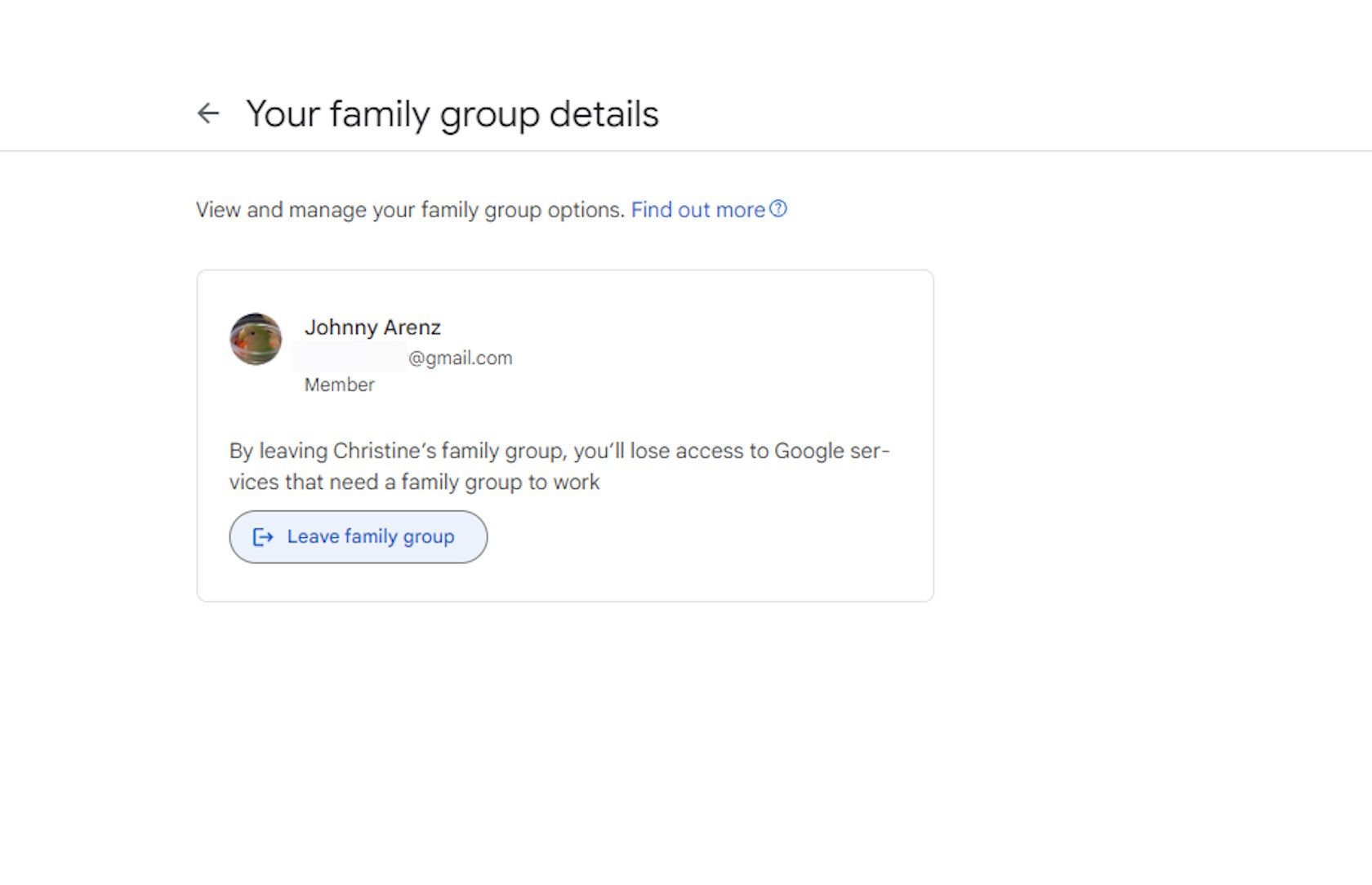
Lo stesso processo di aggiunta e rimozione dei membri si applica se utilizzi l’app YouTube sul tuo smartphone. L’unica differenza è che troverai Acquisti e abbonamenti nelle tue impostazioni. Inoltre, hai la possibilità di inviare inviti ai membri tramite numero di telefono.
Fattori importanti da tenere a mente riguardo al tuo piano Famiglia YouTube Premium
Per aggiungere un membro al gruppo familiare, devi assicurarti che abbia almeno 13 anni o più.
Se desideri aggiungere qualcuno di età inferiore a 13 anni, il gestore del gruppo Famiglia potrà creare un Account Google per lui e verrà aggiunto al gruppo Famiglia come membro supervisionato.
In questo modo, puoi consentire ai tuoi figli di accedere a YouTube con un Account Google supervisionato. È anche importante notare che senza un proprio account Google separato, i membri non possono unirsi al gruppo familiare.
Inoltre, YouTube ha una regola secondo la quale tutti i membri devono vivere nello stesso nucleo familiare del gestore della famiglia. Tuttavia, non è necessario essere un parente effettivo per aderire.
Un paio di altre cose che puoi condividere all’interno del tuo gruppo Famiglia includono Google Family Calendar, Assistenza Google, Family Link, YouTube TV e l’accesso a YouTube Music Premium.
Condividi YouTube Premium con tutta la tua famiglia
Se la tua famiglia ama utilizzare YouTube e YouTube Music, ma vorrebbe godere dei vantaggi di un abbonamento a YouTube Premium, allora è il momento di iscriversi a un piano famiglia di YouTube Premium. La parte migliore è che una volta che il gestore della famiglia si è registrato, aggiungere e rimuovere membri è semplicissimo.
Assicurati di seguire questi semplici passaggi, in modo che gli altri membri della tua famiglia possano iniziare a provare e godersi YouTube Premium.
